A
ssalamualaikum sobat blogger, jumpa lagi nih sama saya, setelah kemaren2 gak posting, kali ini saya luangkan waktu untuk bikin postingan dan share sedikit pengalaman saya, hehhee, nah kali ini saya akan share cara register dan upload file ke web hosting, pasti sobat blogger sudah pada tau kan dengan web hosting, buat yang belum tau saya akan kasih penjelasan cara register dan upload filenya, dan untuk yang sudah tau silahkan lewat aja deh.. hehehhe,, kembali ke topik,, web hosting yang kali ini saya akan bahas adalah Free Web Hosting Area, web hosting yang saya biasa pakai, dan penggunaanyya juga sangat gampang. dari pada banyak cerita mending langsung ke TKP saja, ikuti langkah2 berikut step by step:1. Masuk ke FreeWebHostingArea.com, dan akan muncul tampilan seperti gambar dibawah ini:
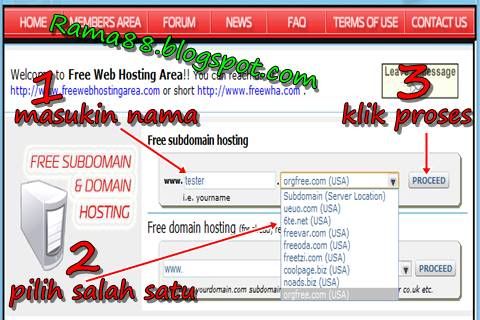
Isilah data yang diminta seperti gambar diatas, masukkan nama yang sobat mau pada form free subdomain hosting, contoh: 1. saya meggunakan nama "tester" pada pengisian nama sub domain hostingnya (lihat gambar), 2. pilih subdomain (server location)yang sobat mau, contoh diatas saya menggunakan orgfree.com. sehingga menjadi seperti ini "www.tester.orgfree.com" nah itu yang bakalan jadi alamat web hosting sobat nantinya, 3. kalau sudah silahkan klik proceed (lihat gambar).
2. Setelah sobat klik proceed, akan muncul tampilan seperti gambar dibawah ini:
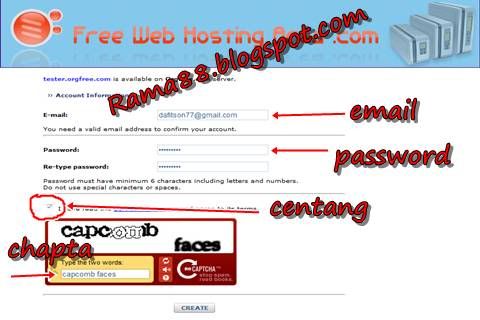
Isilah data2 yg diminta seperti gambar diatas, alamat email, password, jangan lupa contreng "I have read the Service Agreement and agree to its terms" (lihat gambar), dan isikan chapta. lalu klik CREATE (lihat gambar)
3. Setelah diklik CREATE maka akan muncul tampilan seperti ini:
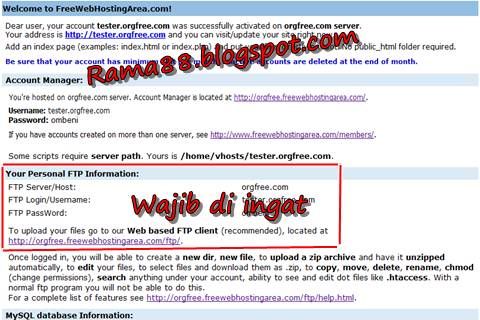
Catat yang penting2 di notepad atau di microsoft word seperti:
- Your address is: (diatas adalah: http://www.tester.orgfree.com/)
- Username: tester.orgfree.com
- password
- FTP Server/Host: orgfree.com
- FTP Login/Username: tester.orgfree.com
- FTP PassWord:
- To upload your files go to our Web based FTP client (recommended), located at http://www.tester.orgfree.com/ftp/.
4. Kemudian masuk ke alamat yang tadi sudah sobat catet seperti ini: http://www.tester.orgfree.com/ftp/ (contoh yang saya register), tampilan gambarnya seperti ini:
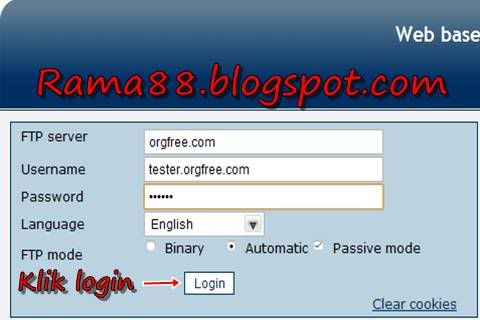
Masukkan FPT server, username, dan password yang tadi sudah sobat save di notepad/ MS word. (lihat gambar diatas). kemudian klik login.
5. Kalau sobat sudah klik login akan muncul tampilan seperti gambar dibawah ini:
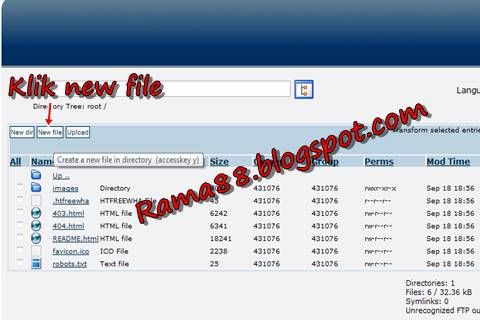
Untuk mencobanya, sobat klik new file (lihat gambar), dan tampilannya akan menjadi seperti ini:
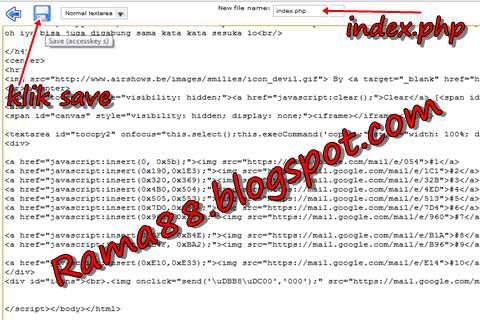
Isi new file name dengan nama: index.php. kemudian masukkan script atau data yg akan sobat save di web hosting pada kolom [ENTER CODE HERE]. kemudian klik gambar disket( sudut kiri atas), lihat gambar diatas biar lebih jelas. dan untuk membuktikan berhasil atau tidaknya, sobat buka tab baru pada browser, lalu ketikan alamat web sobat tadi di 'address bar, contoh http:tester.orgfree.com/. contoh diatas saya menggunakan script update status emoji, sobat bisa lihat hasilnya disini. jika tampilannya sama seperti contoh diatas berarti sobat sudah berhasil.
Sebagai contoh dan untuk permulaan, coba sobat masukkan script status emoji yang sama seperti saya tes diatas, scriptnya sobat bisa ambil DISINI, terus, sobat ikuti tutorial diatas, jika sobat berhasil hasilnya akan menjadi seperti INI,, silahkan di klik untuk melihat hasilnya. gimana sobat..? berhasilkan.. hehehhe..
Mungkin sampai disini saja postingan saya kali ini, kalau sobat masih bingung dengan tutorial saya diatas jangan sungkan2 untuk berkomentar, saya akan membantu hingga sobat berhasil, hehehhe. Nah selamat mencoba ya sobat blogger, dan semoga bermanfaat. wassalamualaikum wr.wb.

Tidak ada komentar:
Posting Komentar